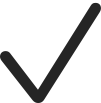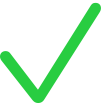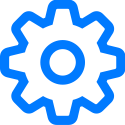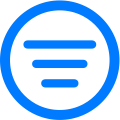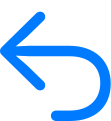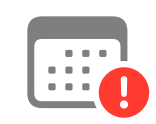Símbolos utilizados en Tareas de Clase
Obtén información sobre los diferentes símbolos que aparecen en Tareas de Clase.
Símbolo | Descripción |
|---|---|
Toca para añadir una tarea o una evaluación. | |
Tócalo para añadir actividades de apps con notificación de progreso a tu tarea. | |
Tócalo para copiar la tarea. | |
Usa esta opción para reorganizar las actividades de una tarea. | |
Tócalo para editar la clase. | |
Indica que la tarea está marcada como favorita. | |
Tócalo para importar contenido de apps de terceros o sistemas de gestión de aprendizaje y crear nuevas tareas. También puedes importar tareas y evaluaciones de Tareas de Clase que otros profesores hayan compartido contigo. | |
Indica que la tarea está bloqueada. | |
Indica que la tarea está desbloqueada. | |
Indica que la actividad de la tarea está desbloqueada. | |
Tócalo para enviar un mensaje a tus estudiantes. | |
Tócalo para acceder a otras opciones de las clases, las evaluaciones, las tareas y las actividades. Por ejemplo, para editar o eliminar una clase, filtrar los resultados y exportar, ver o editar una evaluación, o bien para copiar, eliminar, compartir o exportar una tarea. También puedes utilizar este botón para pedir a los estudiantes que intenten de nuevo una actividad, marcar la tarea como vista, enviar un mensaje, especificar cómo quieres compartir el archivo de una tarea o ver una actividad que has añadido a una tarea. | |
Tócalo para eliminar la clase. | |
Indica que has devuelto el trabajo de una tarea a los estudiantes. | |
Tócalo para compartir documentos y otros archivos. Las opciones para compartir dependen del tipo de ítem que compartas, cómo personalizas el menú Compartir y el destino del ítem. Nota: Se utiliza en apps fuera de Tareas de Clase para compartir contenido con Tareas de Clase. | |
Indica que has pedido a los estudiantes que vuelvan a intentar la actividad. | |
Indica que hay datos de progreso notificados después de la fecha de entrega para la tarea. | |
Tócalo para llamar a tus estudiantes por FaceTime. | |
Tócalo para incluir una foto, un vídeo o un archivo en las instrucciones de la tarea y los mensajes para solicitar que se intente de nuevo. | |
Tócalo para incluir contenido multimedia en las preguntas de la ficha de valoración de la clase y de respuesta múltiple. | |
Toca para incluir dibujos, notas e información en tu evaluación o en las instrucciones de tu tarea. | |
Tócalo para incluir un archivo de audio en las instrucciones de la tarea. | |
Tócalo para ver y gestionar las contraseñas y los códigos de verificación de tus estudiantes. | |
Hace referencia a una app con notificación de progreso que informa del tiempo dedicado. | |
Hace referencia a una app con notificación de progreso que informa del porcentaje de progreso. | |
Hace referencia a una app con notificación de progreso que informa de la puntuación. | |
Hace referencia a una app con notificación de progreso que informa del recuento total. | |
Hace referencia a una app con notificación de progreso que contiene información binaria (Sí/No, Verdadero/Falso, Aprobado/Todavía no, Correcto/Incorrecto). | |
Toca para filtrar las vistas por Borradores, Importaciones, Programadas, Enviadas, Terminadas y Favoritas. | |
Indica que una respuesta es correcta en una evaluación. | |
Indica que una respuesta es incorrecta en una evaluación. | |
Indica una marca de punto extra en una evaluación. | |
Si lo pulsas, verás la lista de estudiantes que han recibido una evaluación. | |
Toca para seleccionar y configurar un tipo de revisión para una evaluación. Si utilizas el tipo de revisión Sistema de puntos, podrás tocar para cambiar los valores predeterminados asociados con las puntuaciones y los símbolos utilizados para indicar las respuestas correctas en las evaluaciones, así como ocultar y eliminar puntuaciones en las evaluaciones. También puedes utilizar este botón para restablecer o eliminar áreas de preguntas al editar áreas de preguntas y respuestas. | |
Toca para filtrar análisis y resultados de evaluaciones. | |
Si lo pulsas, podrás devolver una evaluación a los estudiantes. Puedes devolver una evaluación con las notas y revisiones, o bien devolverla solo con uno de estos dos elementos. | |
Indica que ya se ha pasado la fecha de entrega de la tarea o evaluación. |